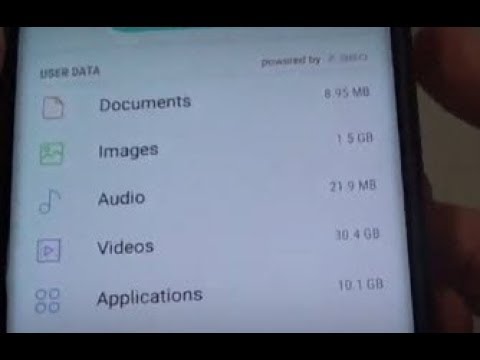
Saturs
- 1. problēma: Ko darīt, ja Galaxy S9 turpina veidot bojātus fotoattēlus
- 2. problēma: Ko darīt, ja Galaxy S9 akumulatoram ir slikts akumulators: akumulators ātri iztukšojas un tālrunis turpina izslēgties, kad tiek izmantota kamera
- # 3. problēma: padomi par Galaxy S9 krātuves pārvaldību
Sveiki, laipni lūdzam citā # GalaxyS9 problēmu novēršanas epizodē. Šis raksts parādīs, kā pārvaldīt S9 krātuvi, kā arī novērst citas saistītās problēmas. Mēs ceram, ka jūs to atradīsit helpfu.
1. problēma: Ko darīt, ja Galaxy S9 turpina veidot bojātus fotoattēlus
Man ir bijis jauns tālrunis 2 nedēļas, nofotografēju dažas fotogrāfijas, viss izskatījās lieliski. vienmēr izmantojiet automātisko iestatīšanu kā vienkāršāko. Aizgāja nelielā pārtraukumā, nofotografēja dažas fotogrāfijas. kad es tos paņēmu, viņi parādījās priekšskatījumā, bet tad, kad es atgriezos, lai tos apskatītu, visos režģos bija redzama pelēka tukša lodziņa ar! atzīme uz tā. pieskaries, lai mēģinātu apskatīt fotoattēlus, bet nekas. Uz brīdi to pametu, mēģināju apskatīt gan savā galerijā, gan google fotoattēlos, jo es tos automātiski dublēju arī tur, tas pats jautājums. Tāpēc es to atstāju vairāk nekā 24 stundas. pat izslēdza manu tālruni un restartējās. beigās es padevos un izdzēsu korumpētās fotogrāfijas.
Tikai jautājums, vai tas ir noticis ar kādu citu? Ak, starp citu, tas arī notika vienreiz uz manas citas samsung S7 malas tajā dienā pārņēma 100 fotogrāfijas ar smilšu skulptūru tematisko parku, lai vēlāk pārbaudītu manas fotogrāfijas, lai tās visas notiktu iepriekš. Beigās arī es tos izdzēsu. Man ir kāzas pēc mazāk nekā 3 nedēļām, es nevēlos, lai tas atkārtotos. Visi ieteikumi ir laipni gaidīti.
Risinājums: Ja vien jūsu jaunajā Galaxy S9 un vecajā S7 nav kopīgu priekšmetu, varat pieņemt, ka problēmas cēlonis ir izolēts tikai jūsu S9 ierīcē. Divas no izplatītākajām lietām, kuras lietotāji mēdz pārnest uz jauno ierīci, ir tas pats lietotņu komplekts un SD karte. Pirmā lieta, kuru vēlaties novērst, ir iespēja, ka tā ir SD kartes problēma. Protams, šī problēmu novēršana tiek piemērota tikai tad, ja abās ierīcēs izmantojat vienu un to pašu SD karti. Lai pārbaudītu, mēģiniet novērot, kā jūsu S9 saglabā fotoattēlus un videoklipus, ja noklusējuma atmiņas ierīce ir iekšējā atmiņa, nevis SD karte. Varat arī pilnībā noņemt SD karti no ierīces. Pēc tam mēģiniet dažas dienas novērot tālruni, uzņemot pēc iespējas vairāk fotoattēlu un video. Ja fotoattēli ir kārtībā, iespējams, to ir izraisījusi slikta SD karte. Mēģiniet pārformatēt veco SD karti vai izmantot jaunu.
Ja fotoattēli un videoklipi joprojām ir bojāti, pat ja tajā nav SD kartes, tas var būt saistīts ar sliktu lietotnes problēmu. Dažas dienas palaidiet tālruni drošajā režīmā un uzziniet, kā tas saglabā fotoattēlus un videoklipus. Drošajā režīmā neviena trešās puses lietotne nedrīkstēs darboties, tādējādi novēršot jebkādas trešās puses lietotnes traucējumus Android vai jūsu kameras funkcijās. Fotografējiet tikai drošajā režīmā un novērojiet, kas notiek. Ja fotoattēli un videoklipi tiek pareizi saglabāti drošajā režīmā, bet ne parastajā režīmā, vainojama ir trešās puses lietotne.
Lai S9 palaistu drošajā režīmā:
- Izslēdziet ierīci.
- Nospiediet un turiet ieslēgšanas / izslēgšanas taustiņu aiz modeļa nosaukuma ekrāna.
- Kad ekrānā parādās “SAMSUNG”, atlaidiet barošanas taustiņu.
- Tūlīt pēc barošanas taustiņa atlaišanas nospiediet un turiet skaļuma samazināšanas taustiņu.
- Turpiniet turēt skaļuma samazināšanas taustiņu, līdz ierīce pabeidz restartēšanu.
- Drošais režīms tiks parādīts ekrāna apakšējā kreisajā stūrī.
- Kad redzat drošo režīmu, atlaidiet skaļuma samazināšanas taustiņu.
- Uzņemiet fotoattēlus un video un pārbaudiet tos.
Lai identificētu, kuras no jūsu lietotnēm rada problēmas, tālrunis jāstartē drošajā režīmā un veiciet šīs darbības:
- Boot drošajā režīmā.
- Pārbaudiet problēmu.
- Kad esat apstiprinājis, ka pie vainas ir trešās puses lietotne, varat sākt lietotņu atinstalēšanu atsevišķi. Mēs iesakām sākt ar pēdējiem pievienotajiem.
- Pēc lietotnes atinstalēšanas restartējiet tālruni normālā režīmā un pārbaudiet, vai nav problēmu.
- Ja jūsu S9 joprojām ir problemātisks, atkārtojiet 1. – 4. Darbību.
2. problēma: Ko darīt, ja Galaxy S9 akumulatoram ir slikts akumulators: akumulators ātri iztukšojas un tālrunis turpina izslēgties, kad tiek izmantota kamera
Man ir Samsung Galaxy S9, ko mans draugs man uzdāvināja. Mans tālrunis bija lielisks vēl pirms dažiem mēnešiem. Akumulators iztukšojās ļoti ātri, tāpēc es pieņēmu, ka man vajag jaunu akumulatoru (man agrāk tas ir noticis ar manu Galaxy S4 un manu Galaxy S5). Akumulatora darbības laiks bija labāks, taču tagad es pamanīju, ka tas atkal ātri iztukšojas. Ieeju lietotņu pārvaldniekā un pārtraucu lietotnes, kad tās netiek izmantotas, taču akumulators joprojām iztukšojas ātrāk nekā tas bija. Es dzīvoju Gruzijā, kur pēdējā laikā ir bijis ļoti karsts, un mans priekšnieks neielaiž telefonus iekšā, tāpēc man tālrunis jāatstāj automašīnā. Nebūtu labāk, ja darba vietā atstātu to kabatā, jo strādāju karstā noliktavā.
Turklāt, mēģinot fotografēt (parastu vai pašbildi) vai videoklipu, tālrunis izslēdzas un netiks ieslēgts, izmantojot barošanas pogu. Es izņēmu savu SD karti, jo man šķita, ka tā ir slikta. Mans pakalpojums ir AT&T go Phone. Es nezinu, vai tas ir svarīgi. Paldies.
Risinājums: Tāpat kā cilvēki, arī litija baterijas, tādas kā tālrunī, vislabāk darbojas, ja tās atrodas istabas temperatūrā. Augstas temperatūras vai istabas temperatūras iedarbība var negatīvi ietekmēt to gan īstermiņā, gan ilgtermiņā. Akumulatora iztukšošana un nejauša vai priekšlaicīga izslēgšanās ir saderīga ar nepareizu vai nepareizi darbojošos akumulatoru. Mēs iesakām nogādāt ierīci Samsung, lai viņi varētu nomainīt akumulatoru ar jaunu.
Pašreizējā problēma var atgriezties, pat ja jūs saņemsiet jaunu akumulatoru, ja turpināsiet tālruni pakļaut augstai temperatūrai. Jums ir kaut kas jādara, lai nesabojātu rezerves akumulatoru vai tālruni kopumā.
# 3. problēma: padomi par Galaxy S9 krātuves pārvaldību
Sveiki. manam S9 ir pietrūcis vietas un diezgan ātri. Man tikko nav nevienas lietotnes un nekad neesmu lejupielādējis daudzas. Es domāju, kāpēc tas, šķiet, ir problēma ar šo tālruni un kā to novērst (ja iespējams). Daļēji vietas dēļ neesmu pat veicis jaunāko atjauninājumu, bet arī ienīstu, kā tas sajaucas ar lietotnēm. Mana baterija arī iztukšo ĻOTI ātri, tā ir jāuzlādē vismaz reizi dienā. Šīs šūnas atmiņa ir lielākā, kāda man jebkad bijusi un zinu, ka ar visām pārējām manām šūnām (16 un 32 GB). Es to nekad neesmu izmantojis, un man nebija vairāk lietotņu, kā arī saglabātu lietu nekā šī. Kāds (-i) iemesls (-i) to dara un kā es varu to novērst? Vai akumulatora problēma ir saistīta ar atmiņas trūkumu? Izmēģināsiet akumulatora aizsardzības līdzekļus, kurus kopīgojāt šai šūnai. Paldies!
Risinājums: Dažas lietotnes var patērēt daudz vietas, ja regulāri nepārraugāt to lietojumu. Lietotnes, piemēram, Netflix, var izmantot daudz krātuves, ja to izmantojat, lai lejupielādētu bezsaistes saturu, piemēram, videoklipus. Dažās spēlēs var rīkoties tāpat. Tātad, pat ja jums ir instalētas tikai dažas lietotnes, tas nenozīmē, ka tie sistēmā neaizņems daudz vietas.
Izmantojiet ierīces apkopes rīku
Lai pārvaldītu Galaxy S9 krātuvi, iesakām rīkoties šādi:
- Atveriet lietotni Iestatījumi.
- Pieskarieties vienumam Ierīces apkope.
- Pieskarieties vienumam Krātuve.
Jūsu tālrunī ir automatizēta sistēma, kas nosaka, vai ir daudz pagaidu failu un mapju, kurus var izdzēst (sauktas par kešatmiņu). Šī ir ērta funkcija, īpaši, ja jums nav laika manuāli pārbaudīt lietas, no kurām jūs varat atbrīvoties. Ja poga OPTIMIZĒT TŪLĪT ir aktīva, noteikti pieskarieties tai, lai ļautu sistēmai izdzēst kešatmiņas un pagaidu failus.
Pārvietojiet fotoattēlus un videoklipus uz SD karti
Atkarībā no konkrētā S9 modeļa jums vajadzētu būt 64, 128 vai 256 GB. Ja ar to nepietiek jūsu dzīvesveidam, varat pievienot līdz 512 GB SD karti (tikai Dual SIM modeļiem). Ja jums tomēr ir SD karte, varat to izmantot, lai glabātu ne sistēmai svarīgas lietas, piemēram, fotoattēlus, videoklipus, mūziku vai dažas no jūsu lietotnēm.
Iestatiet lietotni Kamera, lai saglabātu to SD kartē
Ja regulāri fotografējat un filmējat, iesakām arī iestatīt kameras lietotni failu saglabāšanai SD kartē, lai iekšējā atmiņa netiktu viegli piepildīta. Tas ilgtermiņā var ietaupīt daudz vietas. Pārbaudiet kameras lietotnes iestatījumus, lai mainītu saglabāšanas direktoriju.
Pārvietojiet failus uz datoru vai mākoni
Ja jums arvien pietrūkst krātuves, jums jāpieliek pūles, regulāri izveidojot dublējumu datorā vai mākonī. Šādi rīkojoties, tiks atbrīvota tālruņa iekšējā atmiņa un SD karte.
Pārbaudiet atsevišķas lietotnes
Kā minēts iepriekš, dažām lietotnēm var būt nepieciešams daudz vietas, lai veiktu noteiktus uzdevumus, piemēram, saglabātu bezsaistes saturu. Pārbaudiet katru savu lietotni un pārliecinieties, vai daudzi no tiem darbam aizņem lielu vietu. Vieglākais veids, kā atbrīvoties no nevajadzīgiem katras lietotnes datiem, ir notīrīt to kešatmiņu un datus. Lūk, kā to izdarīt:
- Atveriet lietotni Iestatījumi.
- Pieskarieties vienumam Lietotnes.
- Augšējā labajā stūrī pieskarieties Vairāk iestatījumu (trīs punktu ikona).
- Atlasiet Rādīt sistēmas lietotnes.
- Atrodiet un pieskarieties savai lietotnei.
- Pieskarieties vienumam Krātuve.
- Pieskarieties pogai Notīrīt datus.


